I dag bruger flere og flere mennesker ikke dvd-afspillere til at se dvd'er. I stedet er kopiering af dvd'er til andre filer til afspilning en trend, især videoer kodet i H.265. Ripping af DVD'er reducerer ikke kun sliddet på DVD-diske, men giver dig også mulighed for at se dem på forskellige enheder til enhver tid. Men hvorfor er H. 265 så populær?
H.265 er en videokodning, der giver bedre videokvalitet og mindre filstørrelser end sin forgænger, H.264. Det gør H.265 til et ideelt format til lagring og streaming af videoindhold i høj kvalitet. Derfor behøver du ikke bekymre dig om hukommelsesproblemet. I denne guide vil du lære, hvad H.265 er, og hvordan du konverterer DVD'er til H.265 videoer.
Del 1. Hvad er H.265
H.265, også kendt som HEVC (High Efficiency Video Coding), er en videokomprimeringsstandard. Den blev introduceret i 2013. Normalt er H.265 kodet af understøttede videoformater med filtypenavne i .mp4, .mkv, .ts, .mxf, .3gp, .avi osv.
H.265 er en opgradering til det meget brugte H.264 video-codec. Og H.265 er designet til at være mere effektiv med hensyn til komprimering og samtidig bevare den samme visuelle kvalitet. H.265 opnår et højere kompressionsforhold ved hjælp af avanceret forudsigelsesteknologi og intraframe-bevægelsesforudsigelsestilstande. Det giver H.265 mulighed for at opnå op til 50% mere kompression end H.264, hvilket kræver mindre båndbredde til kodning og transmission.
H.265 har dog nogle ulemper. Det kræver bedre kodnings- og afkodningshardware, hvilket gør det dyrt at producere. H.265-video er ikke så bredt understøttet som H.264-video, da H.265 har dårlig kompatibilitet med enheder og browsere.

Kort sagt, hvis du har en DVD og ønsker at rippe dens indhold til videoformater, kan du vælge videoen i H.265 encode. Du kan prøve de 3 DVD-rippere, der anbefales i næste del.
Del 2. 3 bedste måder at rippe dvd'er til H.265
Der er flere tilgængelige softwaremuligheder til at rippe DVD til H.265.
| AVAide DVD Ripper | WinX DVD Ripper | Håndbremse | |
|---|---|---|---|
| Platforme | Windows, Mac | Windows | Windows, Mac, Linux |
| Brugergrænseflade | Intuitivt og rent | Ikke intuitivt nok | Kompleks for begyndere |
| Understøttede DVD'er | Hjemmelavet, kommercielt | Hjemmelavet, kommercielt | Hjemmelavet |
1. AVAide DVD Ripper
AVAide plukket DVD Ripper er en professionel ripping software. Denne DVD til H.265-ripper er tilgængelig på macOS og Windows 11/10/8/7. Det kan rippe DVD-film til forskellige formater (500+) uden kvalitetstab. For eksempel kan du konvertere DVD'er til H.265-kodede videoformater, såsom HEVC MP4 og HEVC MKV. Efter konvertering kan du nemt se H.265-videoerne på din computer og mobiltelefon.
Udover DVD'en giver denne ripper dig mulighed for at rippe DVD'en ISO/Folder til H.265 med en 30× hurtigere hastighed. Endnu vigtigere, det tilbyder mange redigeringsfunktioner, som lader dig justere titler, undertekster, lydspor, vandmærke osv., som du vil.

PRØV DET GRATIS Til Windows 7 eller nyere
 Sikker download
Sikker download
PRØV DET GRATIS Til Mac OS X 10.12 eller nyere
 Sikker download
Sikker downloadIndsæt venligst en DVD-disk i en computers drev først. Følg derefter trinene for at rippe DVD'en til H.265.
Trin 1Indlæs en mål-dvd
Download og kør DVD til H.265 ripper på dit skrivebord. Softwaren indlæser automatisk disken, når den registreres. Hvis det ikke gør det, kan du klikke Indlæs DVD.

Trin 2Indstil outputformatet
Efter indlæsning skal du vælge Hovedtitel eller Fuld titelliste. Klik Okay for at fortsætte med at rippe. Indstil derefter et outputformat fra listen ved siden af Rip alle til.
Generelt kan du vælge imellem HEVC MP4 og HEVC MKV faner.

Trin 3Rip DVD-indholdet
Klik på Rip alle knappen for at rippe din DVD til H.265.
DVD-ripperen giver en ekstra Værktøjskasse til redigering af H.265-videoen fra DVD. Hvis du har brug for redigeringsværktøjer, kan du vælge Medie Metadata Editor, Video Enhancer, Video kompressor, etc.
Tip: Hvis du vil rippe dit foretrukne DVD-kapitel til H.265 til personlig brug, skal du klikke her for at lære, hvordan du gør rippe et dvd-kapitel.
2. WinX DVD Ripper
WinX DVD Ripper er et andet fremragende værktøj til DVD til H.265 konvertering. Den kan indlæse hjemmelavede, kommercielle og beskadigede DVD'er og DVD ISO/mapper. Og den kan konvertere DVD-filer til 300 mediefiler, inklusive HEVC MP4. I mellemtiden giver den hurtig omkodningshastighed og enestående videokvalitet til DVD'er. Ved at bruge WinX DVD Ripper kan du ubesværet konvertere DVD'er til H.265-kodede videofiler.
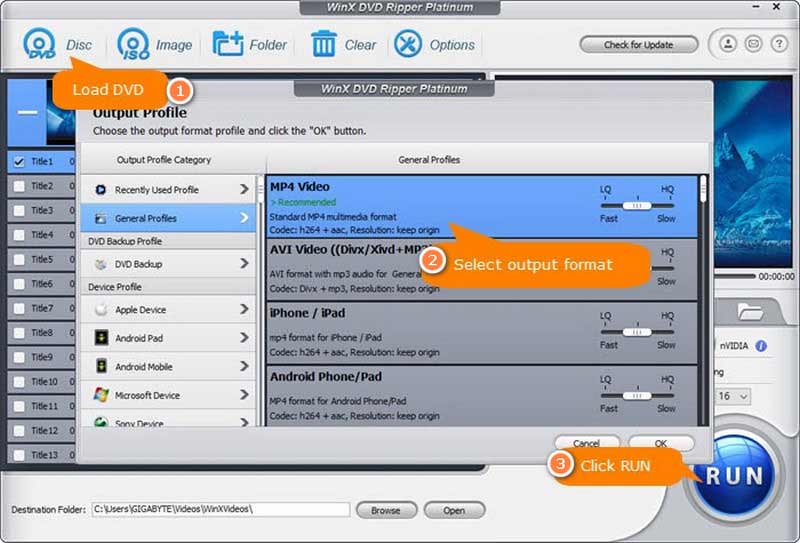
Her er nogle enkle trin til at konvertere DVD til H.265
Trin 1Indlæs en DVD
Download DVD-ripperen og indsæt en DVD i computerens drev. Åbn ripperen og klik disk for at vælge mål-dvd'en. Klik derefter Okay for at scanne disken.
Trin 2Vælg HEVC MP4-format
Klik Generelle profiler fra Output profil fanen. Du kan vælge MP4 video og klik derefter Okay.
Trin 3Rip DVD til H.265
Klik Gennemse for at indstille gemmestien. Klik derefter på den blå Løb knappen for at rippe DVD'en til H.265.
Rippeprocessen kan være langsom. Derfor bør du vente tålmodigt, indtil rippingen er afsluttet.
3. Håndbremse
HandBrake er et gratis og kraftfuldt videoomkodningsværktøj, der kan kode DVD'er til H.265. Det kan behandle DVD'er uden kopibeskyttelse med høj hastighed. Men det kan ikke understøtte kommercielle dvd'er. Den tilbyder flere muligheder og indstillinger, så du kan tilpasse din omkodning baseret på dine behov. Selvom operationen er mere kompleks, kan du, når du er blevet fortrolig med processen, konvertere DVD til H.265-videoer effektivt.
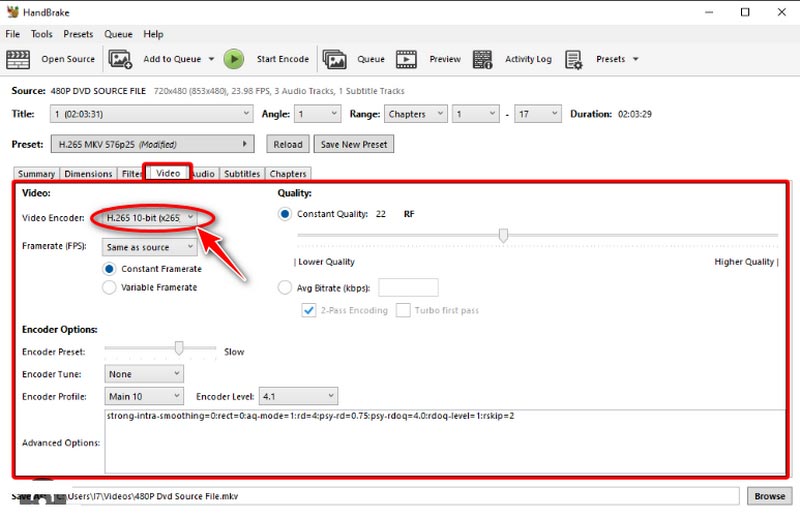
Følg de hurtige trin for at rippe DVD'en til H.265-video.
Trin 1Indlæs en DVD
Download rippeværktøjet på dit skrivebord. Indsæt en disk i computerens drev og kør dette program. Klik derefter på DVD-navnet under Valg af kilde for at scanne disken.
Trin 2Vælg H.265 MP4
Efter indlæsning skal du finde Resumé fanen og sæt outputtet ved siden af Format. Vælg MP4 som output. Klik derefter på Video fanen og vælg H.265 fra listen ved siden af Video Codec.
Trin 3Konverter DVD til H.265
Klik Start indkodning i den øverste menulinje for at konvertere DVD'en til H.265-video.
Før du ripper DVD'er, kan du også bruge Håndbremse til at vende videoer eller tilføje videoeffekter efter behov.
Del 3. Ofte stillede spørgsmål om DVD til H.265
Er H.264 eller H.265 bedre til videostreaming?
H.265 er bedre til videostreaming, fordi den kan levere den samme videokvalitet ved en lavere bithastighed, hvilket reducerer båndbreddeforbruget. Det kræver dog mere processorkraft at afkode.
Kan VLC Media Player afspille H.265-videofiler?
Ja. VLC er en populær medieafspiller. Du kan bruge VLC til at afspille H.265-videofiler gratis.
Kan Windows Media Player afspille H.265-videoer?
Nej. Windows Media Player kan ikke afspille HEVC-filer direkte. Fordi HEVC-video ikke er på listen over understøttede filformater i Windows Media Player.
Konvertering af din DVD til H.265-video er en effektiv måde at spare lagerplads og nyde videoafspilning i høj kvalitet overalt. Denne artikel deler 3 bedste DVD-rippere til rippe DVD'er til H.265. Hver måde har sine unikke fordele og funktionaliteter. Vælg den software, der passer bedst til dine behov. Bare følg de skitserede trin, og du vil have hele din DVD i H.265-output på ingen tid. Tror du, at dette indlæg er nyttigt for dig? Fortæl os i kommentarerne nedenfor.
Bedste værktøj til at rippe og konvertere DVD-disk/mappe/ISO-billedfil til over forskellige formater.




